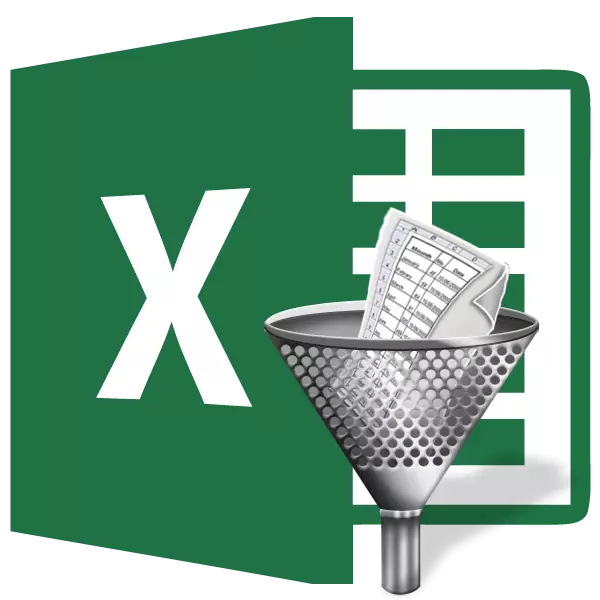
Таблицаларда зур мәгълүмат массивы белән эшләү уңайлыгы өчен, алар билгеле бер критерий буенча оештырырга бик кирәк. Моннан тыш, конкрет максатларны тормышка ашыру өчен, кайвакыт бөтен мәгълүмат массивы кирәк түгел, ләкин аерым сызыклар гына. Шуңа күрә, бик күп мәгълүматта буталмаска, рациональ чишелеш мәгълүматлар, башка нәтиҗәләрдән фильтрланачак. Microsoft Excel'та сортлау һәм фильтрлау мәгълүматлары башкарыйк.
Гади мәгълүматларны сортлау
Сортлау - Microsoft Excelда эшләгәндә иң уңайлы коралларның берсе. Аны куллану, сез багана күзәнәкләрендә урнашкан мәгълүматлар буенча таблицаның юлларын алфавит тәртибендә урнаштыра аласыз.
Microsoft Excel программасында мәгълүматларны сортлау "Такталы һәм фильтр" төймәсе ярдәмендә башкарылырга мөмкин, ул тасмадагы тасма салынмасындагы өй салынмасына кадәр. Ләкин, моңа кадәр безгә бу багананың теләсә нинди шакмакына басыгыз, без сортлауны сортларга җыенабыз.
Мәсәлән, аста тәкъдим ителгән өстәлдә, хезмәткәрләрне алфавитны тәртипкә китерергә кирәк. Без "исем" баганасының теләсә нинди күзәнәкләрендә булабыз, "Сорт һәм фильтр" төймәсенә басыгыз. Искәрмә алфавит тәртибендә, исемлектән "Адан Z" пунктын сайлагыз.
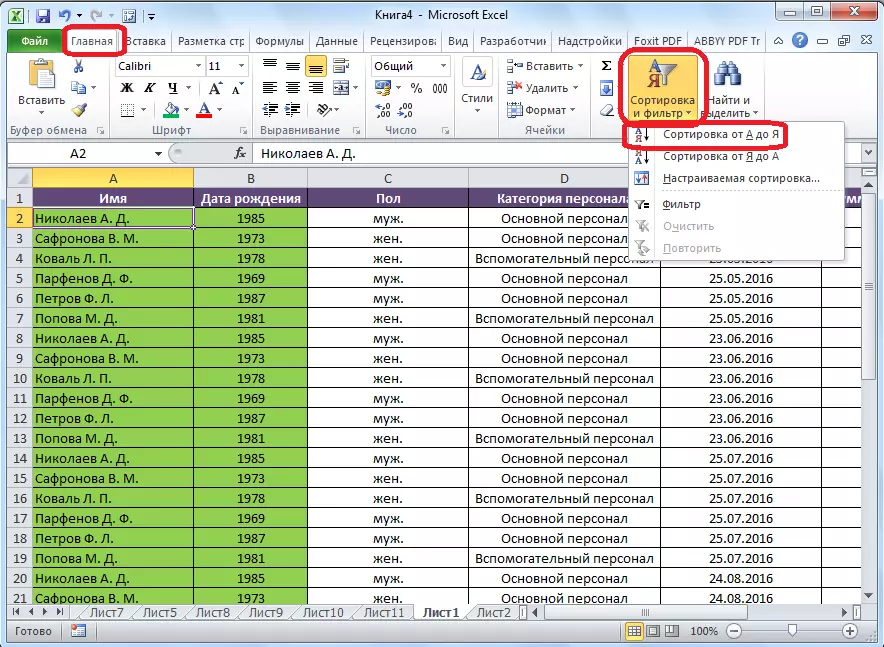
Күргәнегезчә, таблицадагы барлык мәгълүматлар, фамилияләр исемлеге буенча, таблицада барлык мәгълүматлар урнашкан.
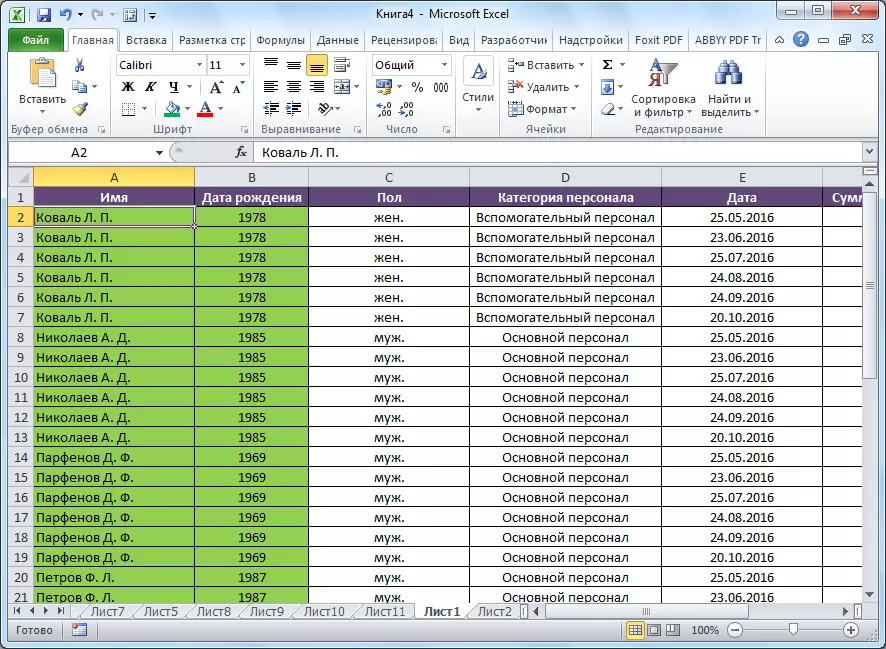
Кире тәртиптә тәртипкә китерү өчен, шул ук менюда, миннән баш хәрефне сайлагыз.
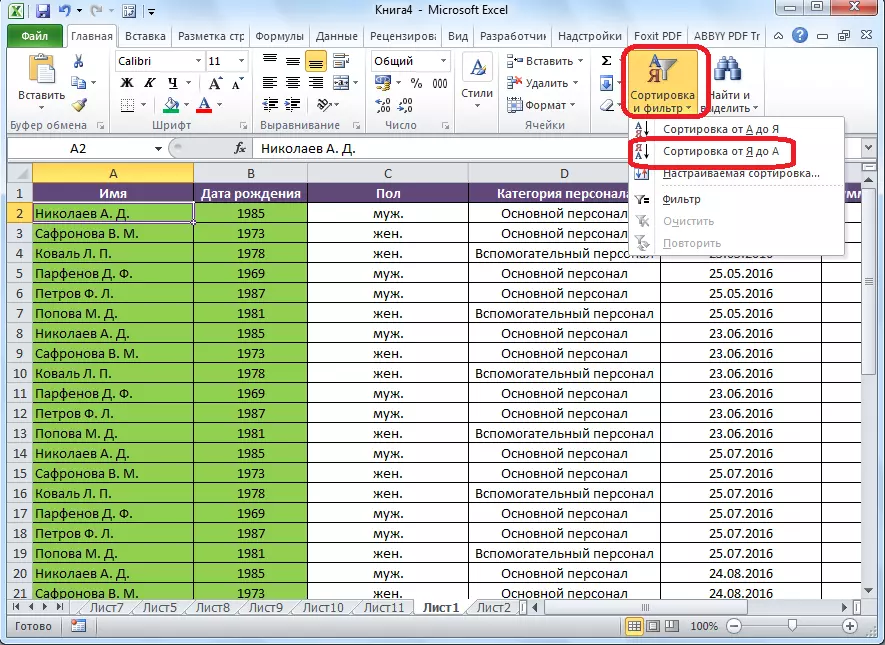
Исемлек кире тәртиптә яңадан төзелгән.
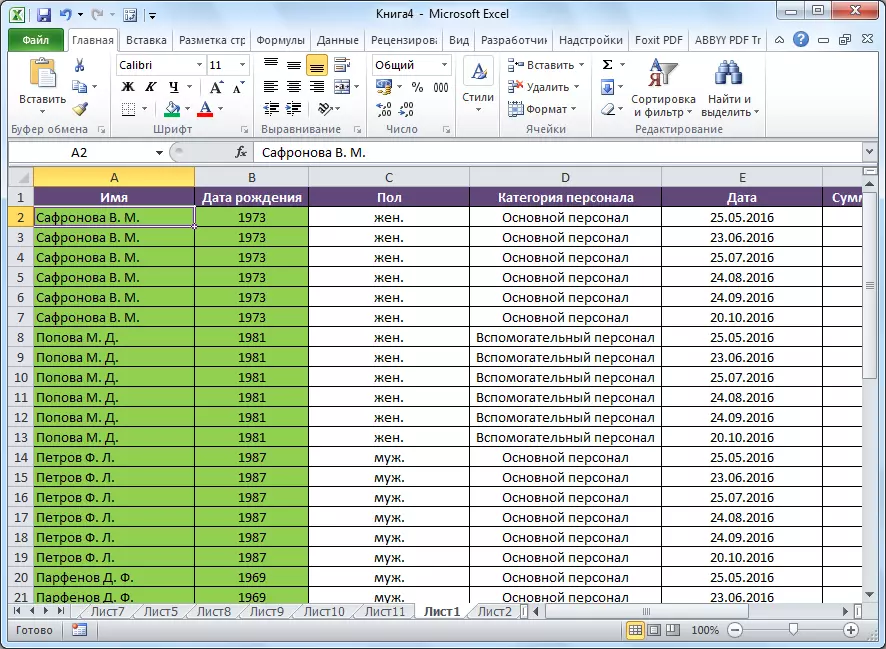
Әйтергә кирәк, шундый ук сортлау текст мәгълүмат форматы белән генә күрсәтелгән. Мәсәлән, санлы формат, сортлау белән "минимумнан максимумга кадәр" сортлау (һәм, киресенчә), һәм дата форматы "искедән яңа" (һәм, киресенчә).
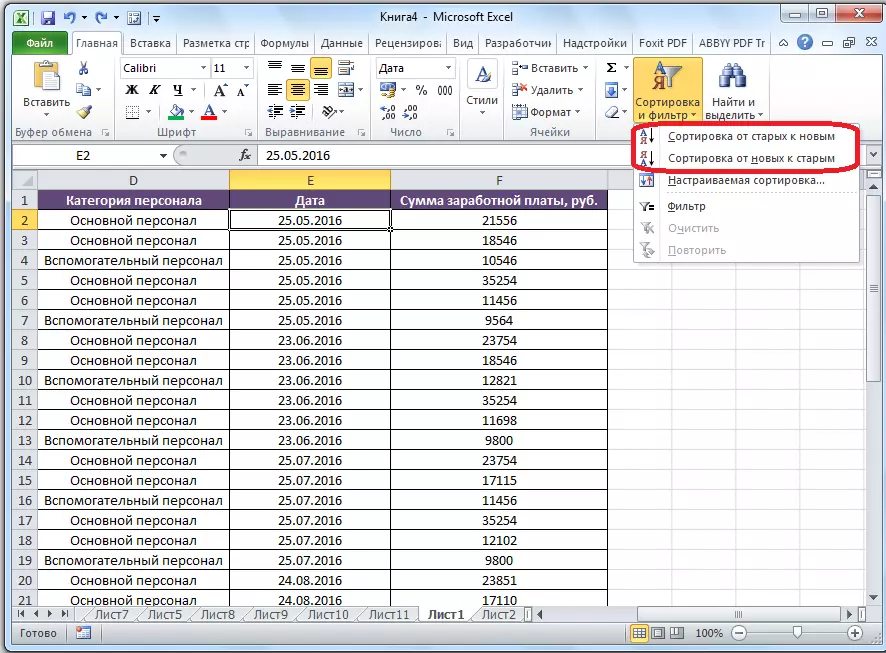
Көйләнә торган сортлау
Ләкин, без күргәнчә, билгеле бер кыйммәтле сортлау төрләре белән, бер кыйммәтле исемнәрдәге мәгълүматлар, бер үк кешенең исемнәре булган мәгълүматлар үзенчәлекле тәртиптә төзелә.
Исемнәрне алфавит буенча бәяләргә теләсәк, ләкин ни өчен эшләргә кирәк, мәсәлән, сез исемгә туры килгәндә, мәгълүмат көн буенча урнашкан. Моның өчен, шулай ук башка үзенчәлекләрне, шул ук менюдагы бар нәрсәдә барыбызны куллану, без "сорт һәм фильтр", безгә "Ышанычлы сортлау" пунктына барырга кирәк.
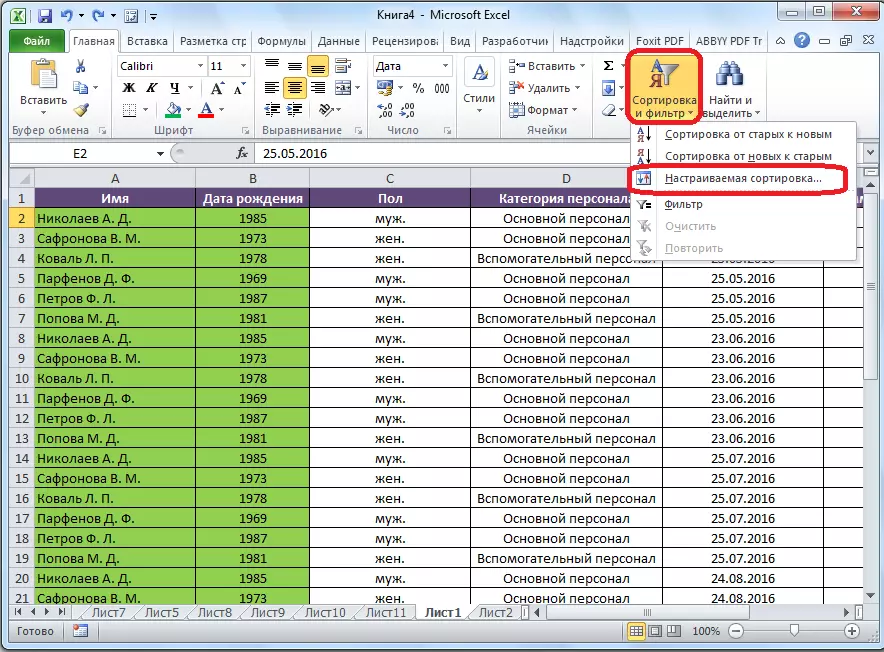
Аннан соң, сортлау көйләүләре тәрәзәсе ачыла. Әгәр дә сезнең өстәлдә баш исемнәр булса, зинһар, бу тәрәзәдә "Минем мәгълүматларым" параметрында чек бастыру билгесе булырга тиеш.
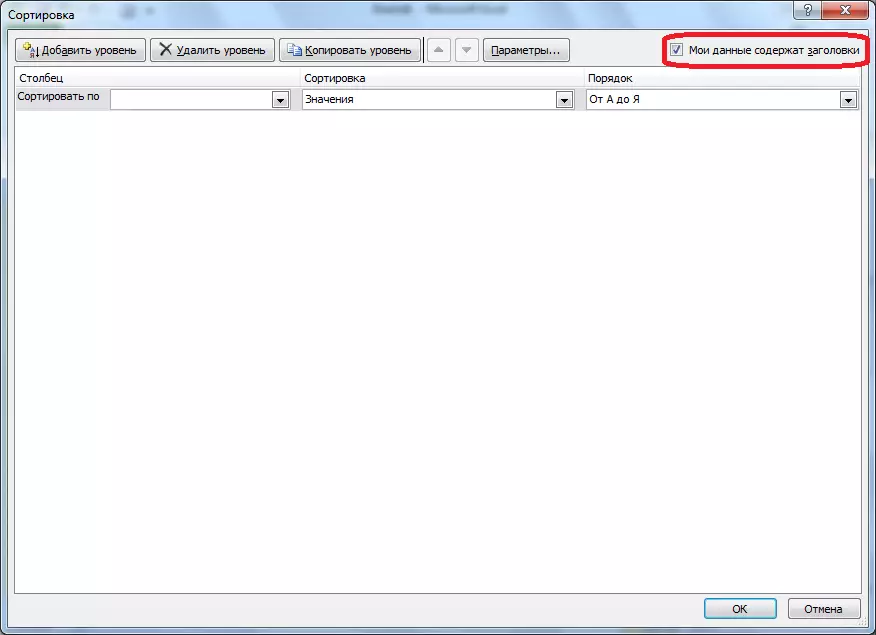
"Колонн" кырында, шау-шуу башкарылыр багананың исемен күрсәтегез. Безнең очракта бу "исем" баганасы. "Суд" кырында ул эчтәлекнең нинди эчтәлеге буенча күрсәтелгән. Дүрт вариант бар:
- Кыйммәтләр;
- Күзәнәк төсе;
- Шрифт төсе;
- Күзәнәк иконасы.
Ләкин, күпчелекне күп, "кыйммәтләр" пункты кулланыла. Ул килешү буенча куелган. Безнең очракта без шулай ук бу әйберне кулланачакбыз.
"Заказ" баганасында безгә күрсәтергә кирәк, нинди тәртиптә мәгълүматлар урнашкан: "А.А." яки киресенчә. "Адән З.га кадәр кыйммәтне сайлагыз"
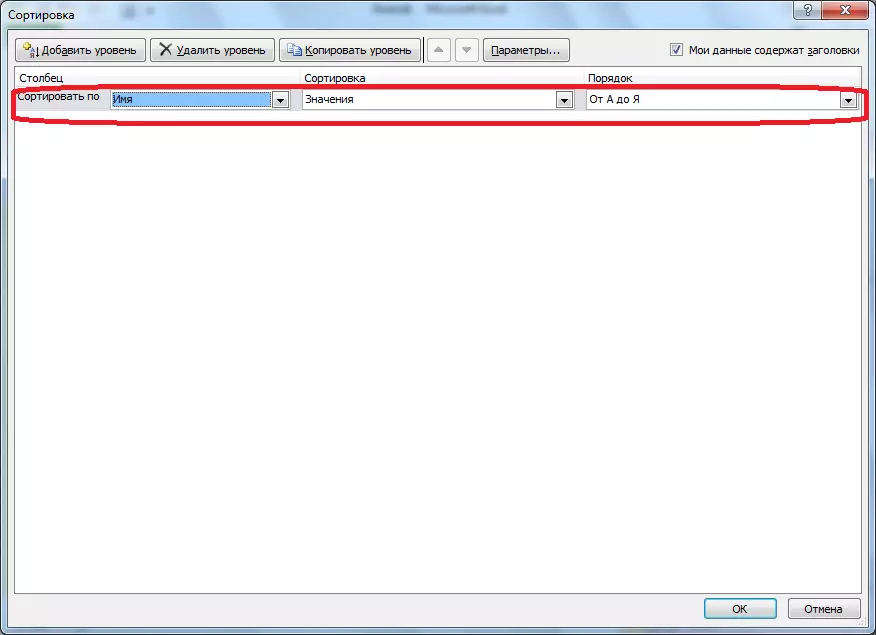
Шулай итеп, без баганаларның сортларын сортлыйбыз. Башка баганага сортлауны конфигурацияләү өчен, "Өстәмә өстәү" төймәсенә басыгыз.
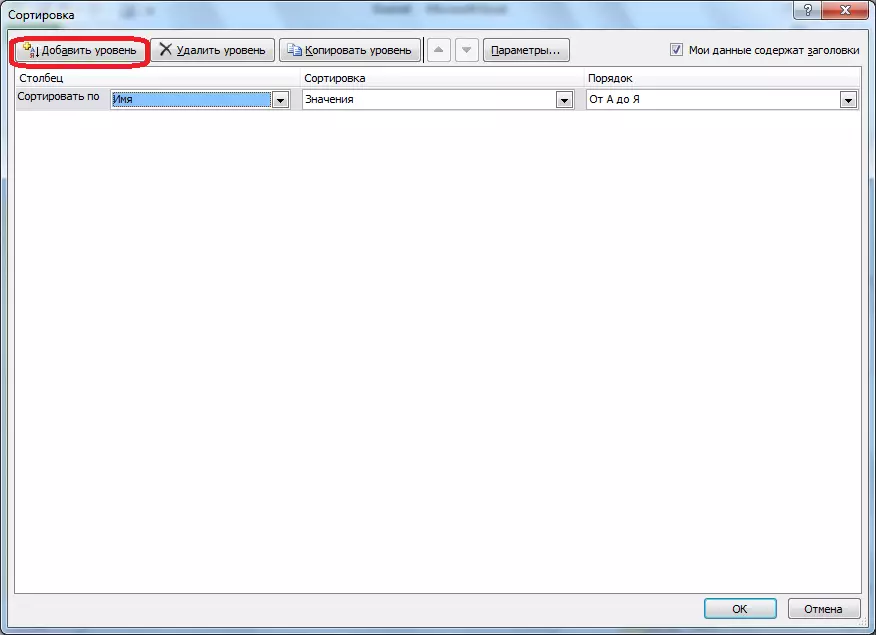
Тагын бер кырлар җыелмасы пәйда була, бу бүтән багана аша сортлау өчен тутырылырга тиеш. Безнең очракта, "дата" баганасы буенча. Бу күзәнәкләр көненә кадәр без "Заказ" кырында без кыйммәтләрне "Адән яңа" түгел, ә "Борыннан яңа", яки "Яңадан иске". .
Шул ук рәвешчә, бу тәрәзәдә сез моны конфигурацияли аласыз, кирәк булса, башка баганаларны сортлый аласыз. Барлык көйләүләр ясалгач, "Ярар" төймәсенә басыгыз.
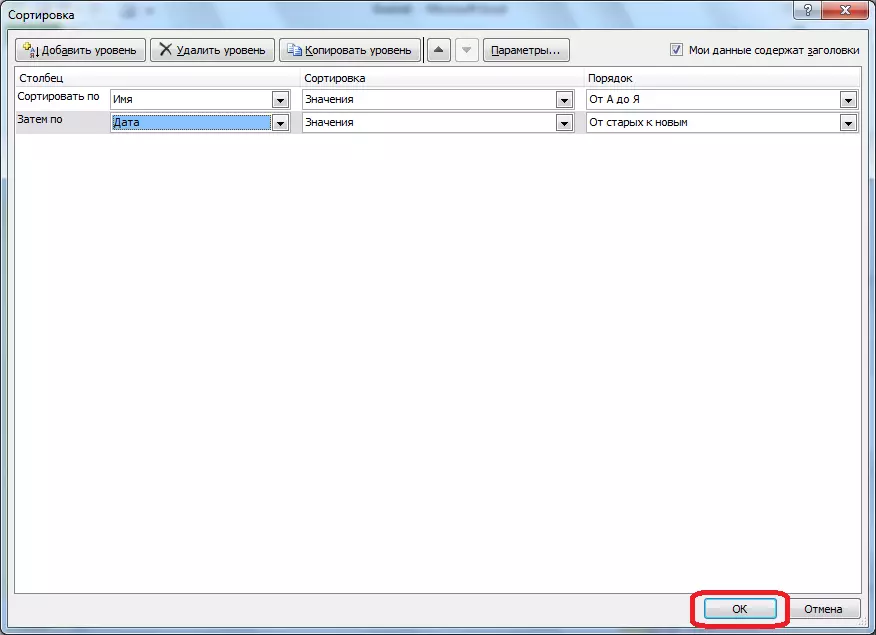
Күргәнегезчә, хәзер безнең өстәлдә барлык мәгълүматлар, беренче чиратта, башта хезмәткәрләр исемнәре белән, аннары, түләү даталары белән.
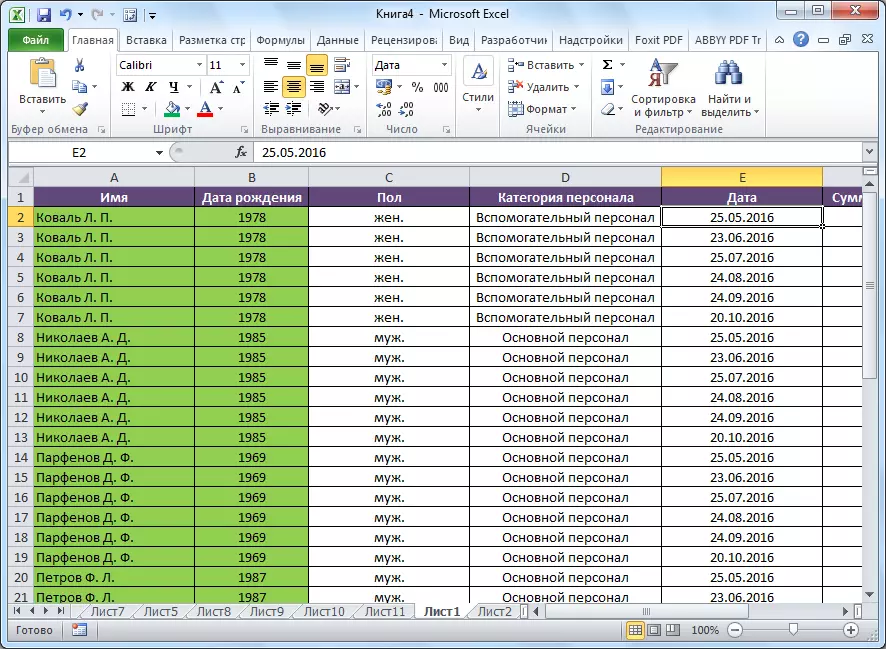
Ләкин, бу гадәти сортлауның барлык мөмкинлекләре түгел. Әгәр теләсәгез, бу тәрәзәдә сез баганаларны сортлауны конфигурацияли аласыз, ләкин юллар белән. Моның өчен "Параметрлар" төймәсенә басыгыз.
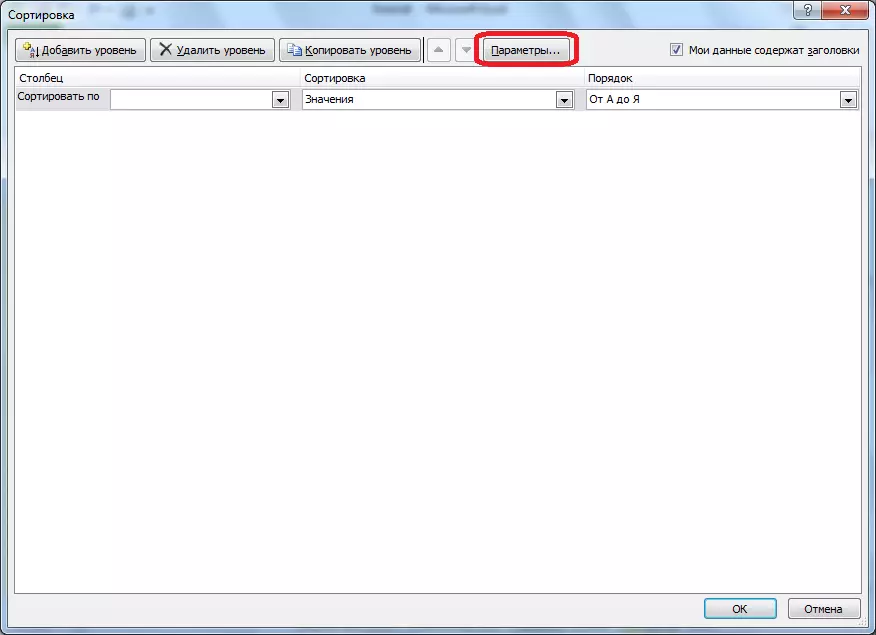
Сортлау параметрларында тәрәзәдә ачыла торган тәрәзәдә без "баганалар" позициясенә күчү позициясен тәрҗемә итәбез. "Ярар" төймәсенә басыгыз.
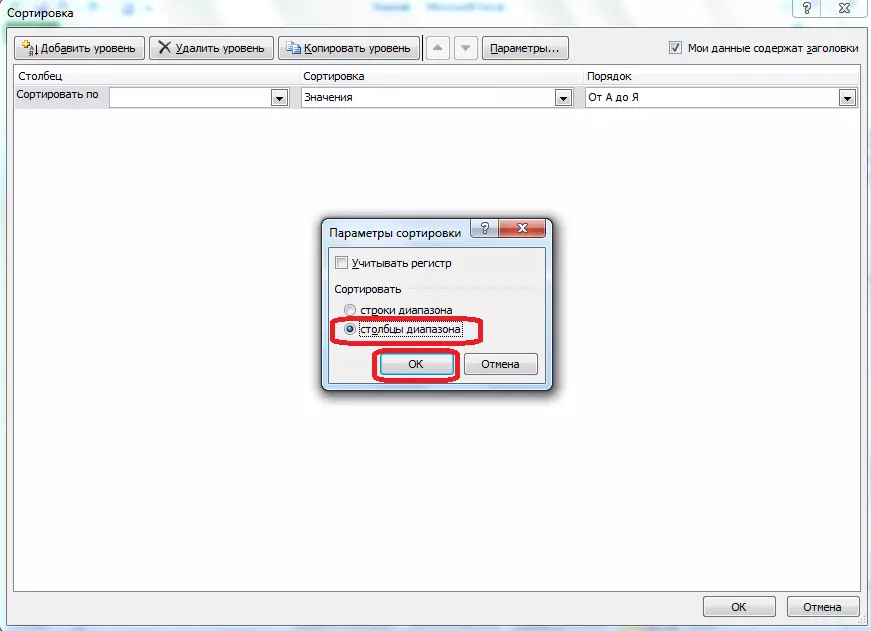
Хәзер, алдагы мисал белән аналогия белән, сез сортлау өчен мәгълүматны яза аласыз. Мәгълүматны кертегез, һәм "Ярар" төймәсенә басыгыз.

Күргәнебезчә, баганалар язылган параметрлар буенча урыннарны алыштырдылар.
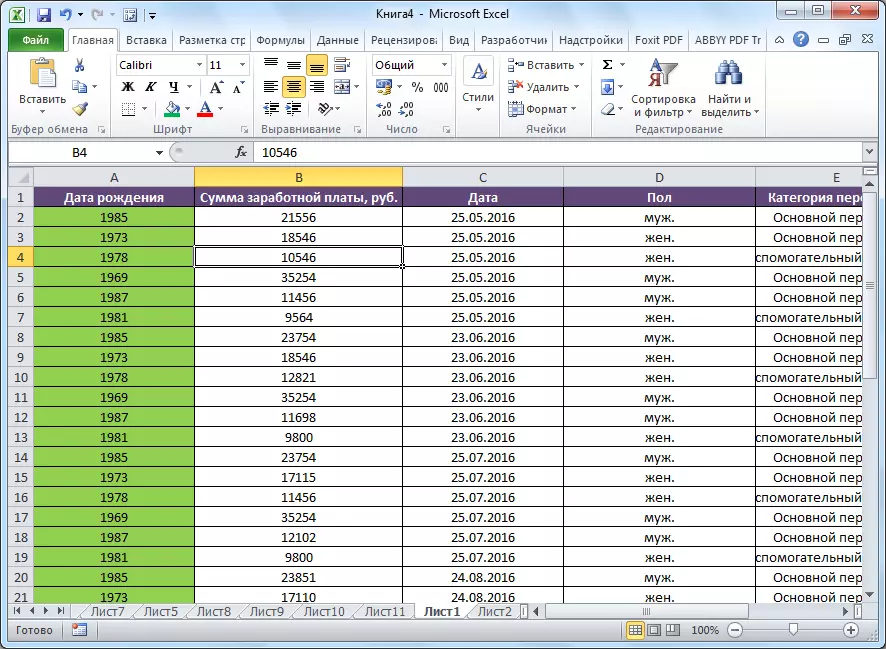
Әлбәттә, безнең өстәл өчен, мәсәлән, багананың урнашу урынын үзгәртү белән сортлау куллану махсус кулланылмый, ләкин кайбер башка таблицалар өчен мондый сортлау бик актуаль булырга мөмкин.
Фильтр
Моннан тыш, Microsoft Excelда мәгълүмат фильтр функциясе бар. Бу сезгә кирәкле һәм калганнарын караган мәгълүматны гына күренергә мөмкинлек бирә. Кирәк булса, яшерен мәгълүматлар һәрвакыт күренгән режимга кайтарылырга мөмкин.
Бу функцияне куллану өчен, без өстәлдәге теләсә нинди шакмакка әйләнәбез (һәм яхшырак башында), кабат корал тартмасы редакциясендә "сорт һәм фильтр" төймәсенә басыгыз. Ләкин, бу юлы барлыкка килгән менюда, "Фильтр" пунктын сайлагыз. Сез шулай ук бу гамәлләр урынына CTRL + SHIFT + L төймәсенә басыгыз.
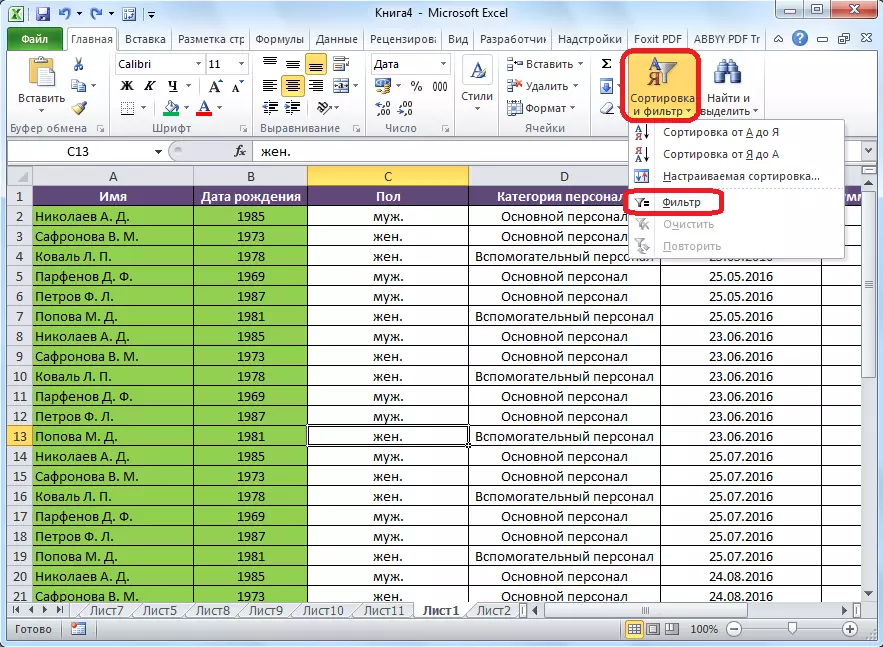
Күргәнебезчә, күзәнәкләр күзәнәкләрдә барлык баганалар исеме белән барлык баганалар исеме белән пәйда булды, аларда өчпочмак.
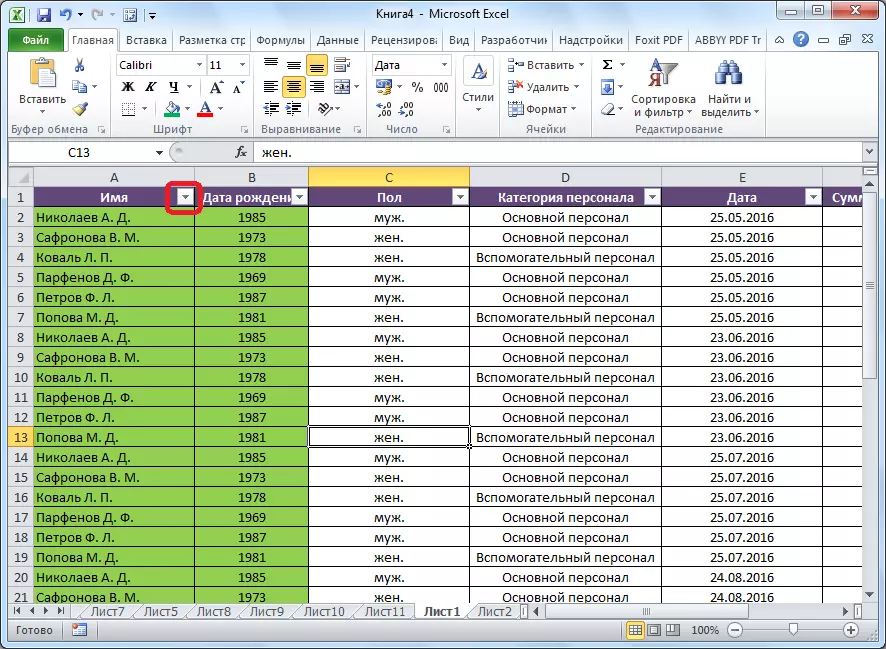
Без фильтрларга барабыз, баганага бу иконага басыгыз. Безнең очракта без исем белән пычратырга булдык. Мәсәлән, безгә рәсми рәвештә Николаев хезмәткәре генә калдырырга кирәк. Шуңа күрә, бүтән эшчеләрнең исемнәреннән таликсыгыз.
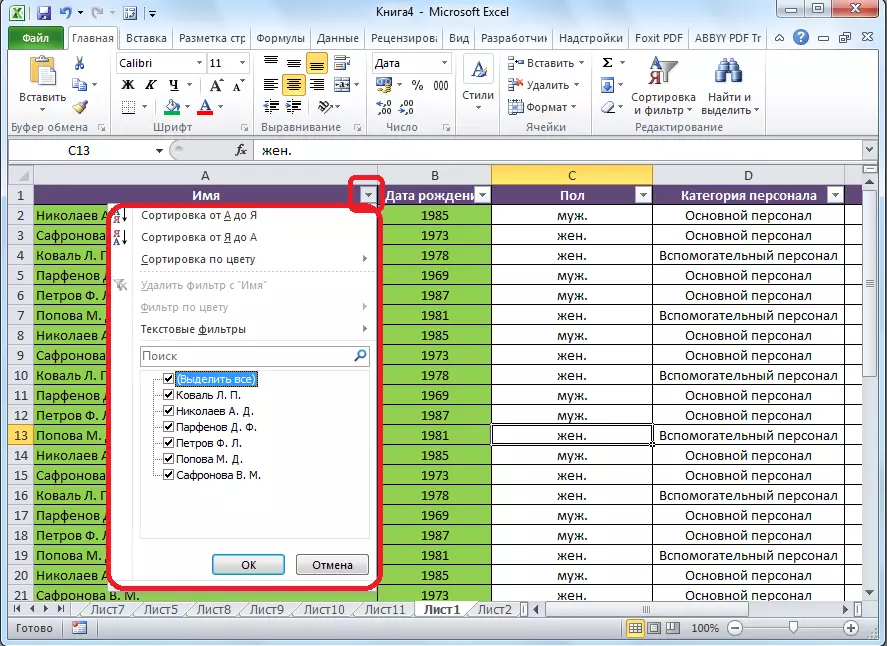
Процедура ясаганда, "Ярар" төймәсенә басыгыз.
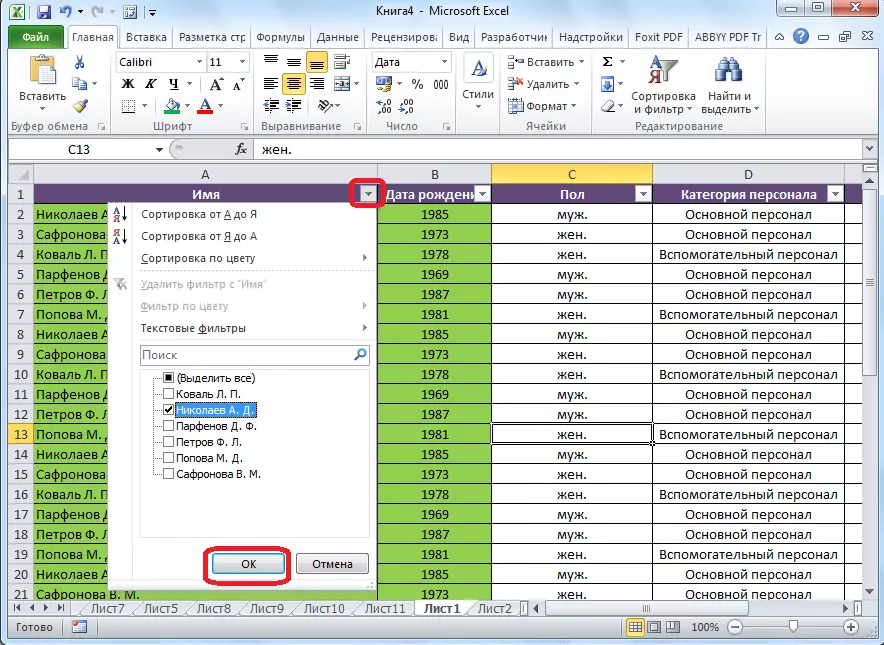
Күргәнебезчә, Николаев хезмәткәренең исеме белән генә сызыклар гына өстәлдә калды.
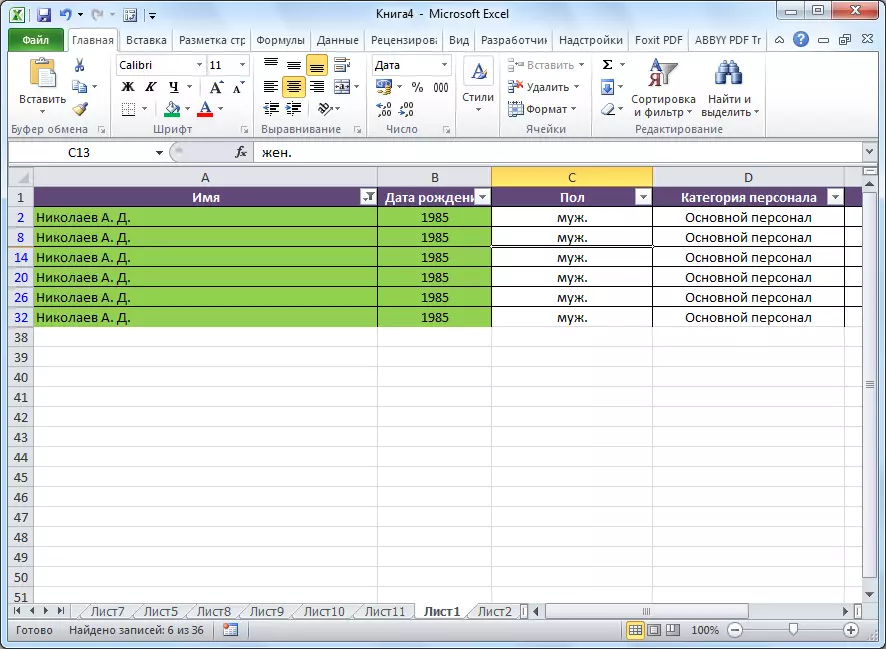
Биремне тәмамлагыз, һәм без 2016 елның III кварталында Николаев белән мөрәҗәгать иткән таблицада калдырачакбыз. Моның өчен, дата шакмакында иконага басыгыз. Ачкан исемлектә "Май", "май", "май", "май" һәм "октябрь", алар өченче кварталга кермәгән кебек, "Ярар" төймәсенә басыгыз.
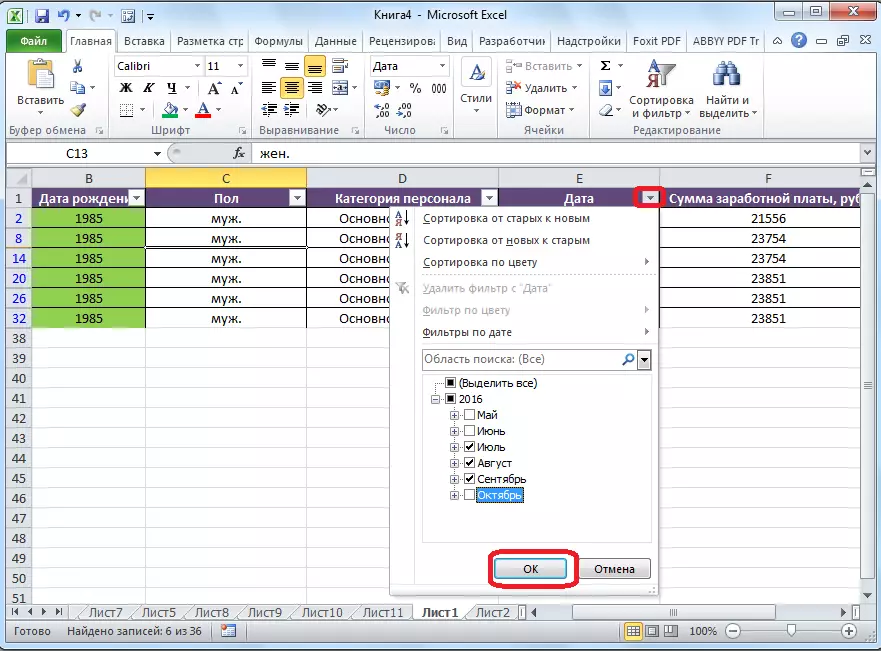
Күргәнегезчә, безгә кирәк булган мәгълүматлар гына калды.
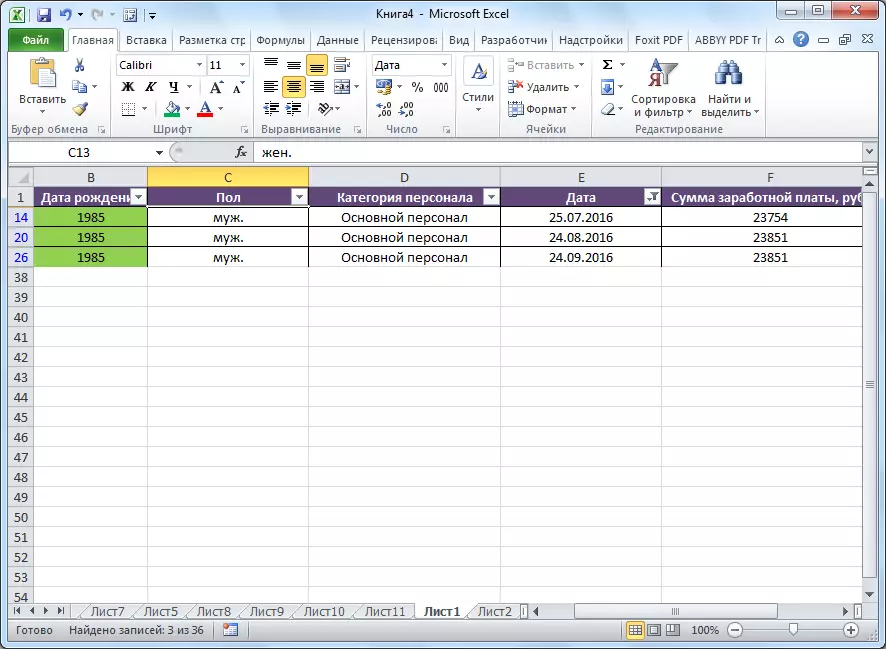
Индивидуаль баганага фильтрны бетерү өчен, яшерен мәгълүматны кабат күрсәтегез, кабат бу багана исеме белән күзәнәктә урнашкан иконага басыгыз. Ачык менюда "Бетерү фильтры C ..." пунктына басыгыз.
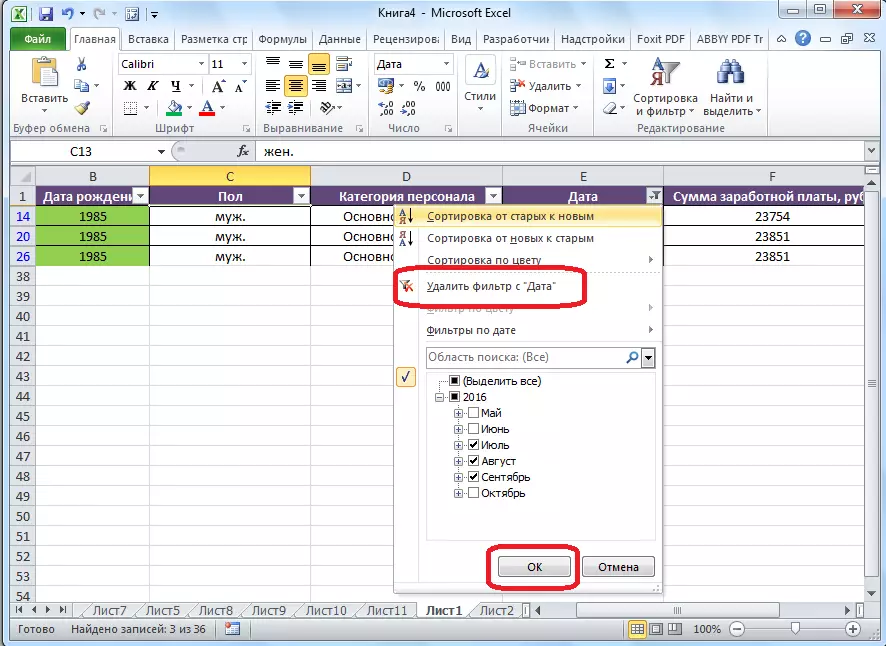
Әгәр дә сез фильтрны тулыландырырга телисез икән, тасмадагы "Сорт һәм фильтр" төймәсенә басыгыз, һәм "Чиста" ны сайлагыз.
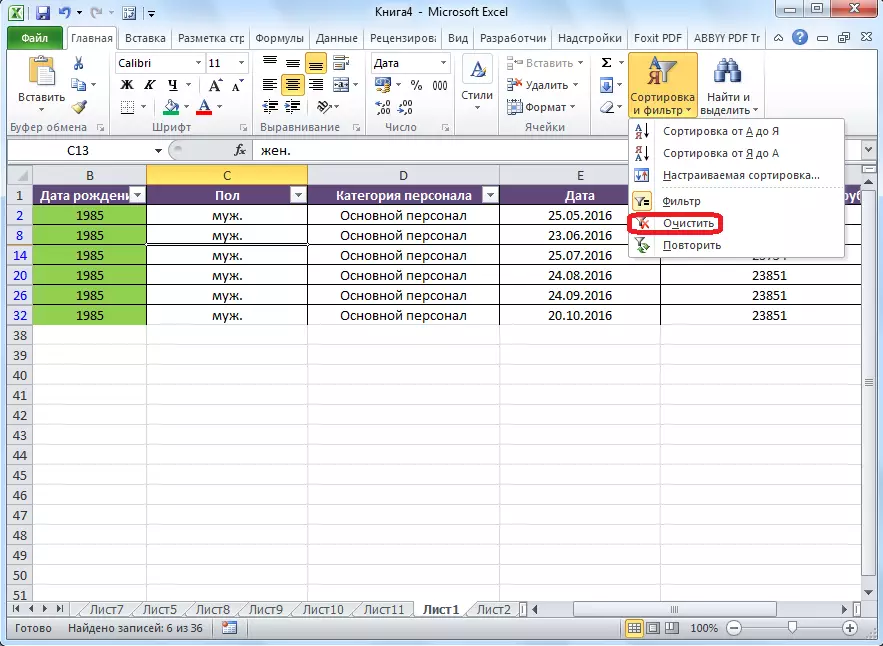
Әгәр дә сез фильтрны тулысынча бетерергә тиеш булсагыз, ул башлангач, сез "фильтр" пунктын бер үк менюда сайларга яки Ctrl + Shift + L клавиатурасында "фильтр" төймәсенә төрергә тиеш.
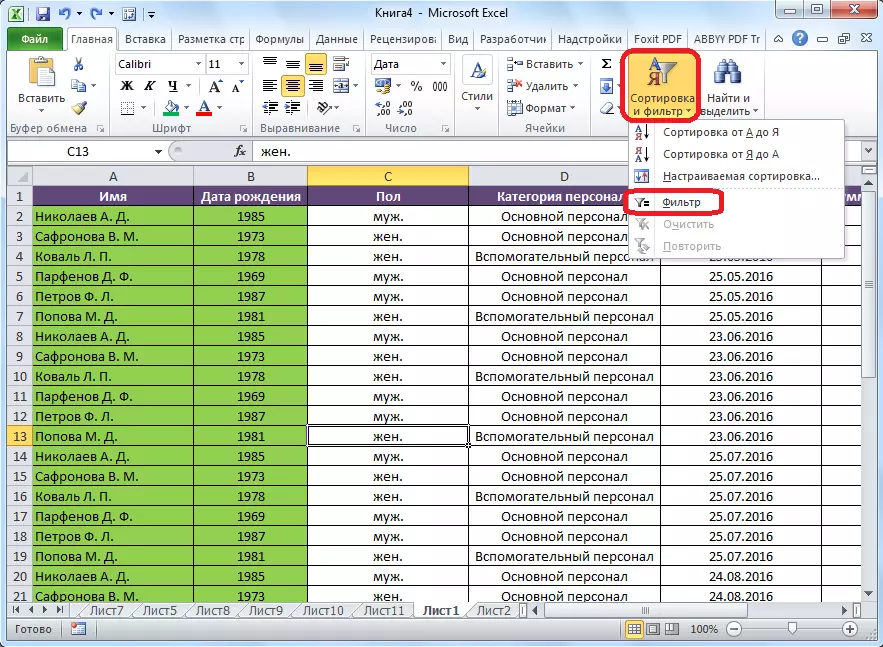
Моннан тыш, әйтергә кирәк, без "Фильтр" функциясен кабызганнан соң, сезнең өстә булган иконага баскач, без югарыда әйтелгәнчә, сортлау функцияләре барлыкка килгән менюда бар: "Адан Z", "Миннән", "һәм" төсле сортлау "таны".
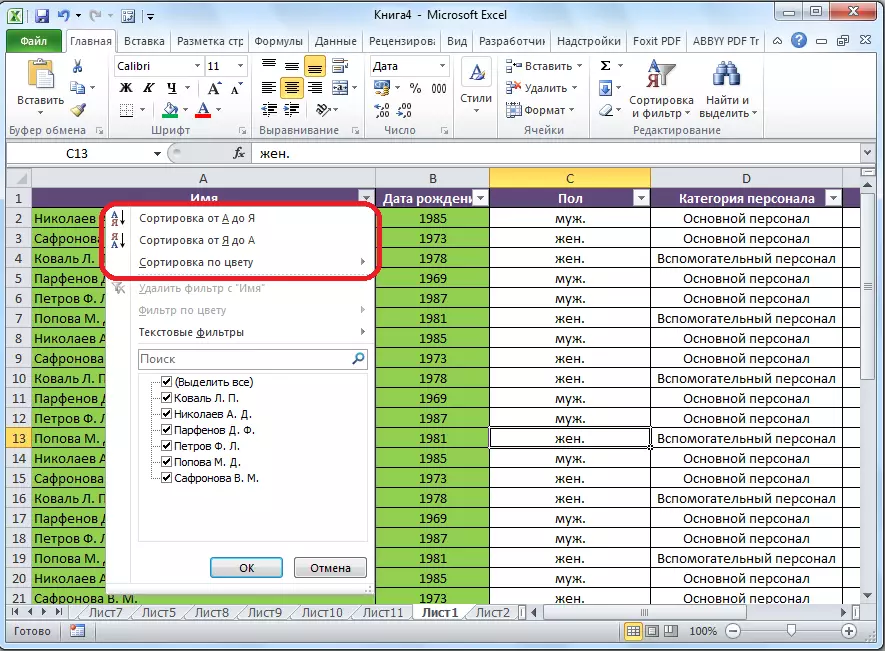
Дәрес: Microsoft Excel'та автофилтерны ничек кулланырга
Смарт өстәл
Сортлау һәм фильтр шулай ук активлаштырылырга мөмкин, "Смарт өстәл" дип аталган мәгълүматлар өлкәсен әйләндереп ала.
Смарт таблицаны булдыруның ике ысулы бар. Аларның беренчесеннән файдалану өчен, өстәлнең бөтен өлкәсен бүлеп бирү өчен, һәм "өй" салынмасында булганда, "Таблица буларак формат" төймәсендә төймәгә басыгыз. Бу төймә "стильләр" корал блогында.
Алга таба, без сезгә ошаган стильләрнең берсен сайлыйбыз, ачылган исемлектә. Сез таблицаның функциясенә тәэсир итмисез.
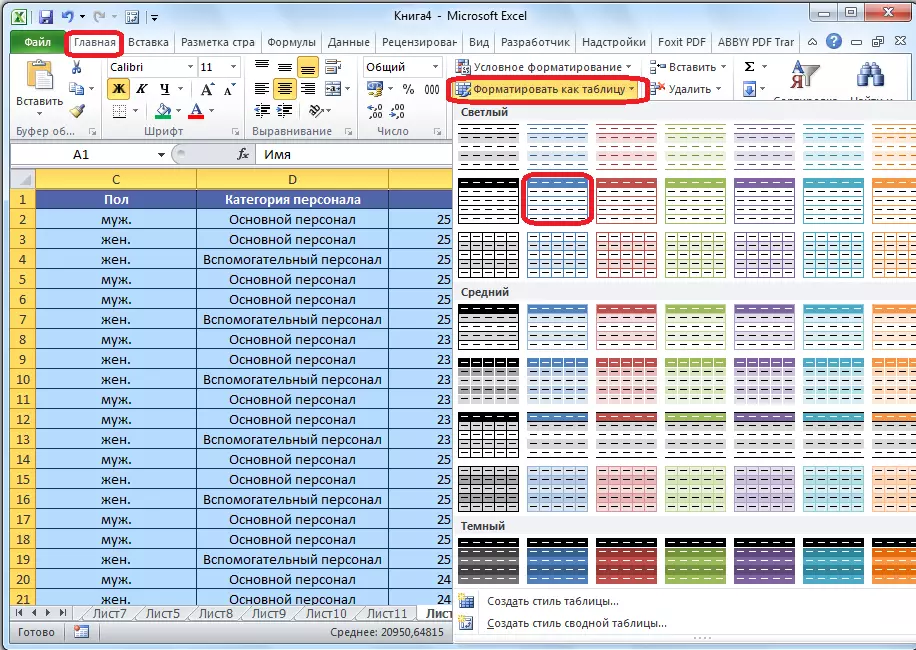
Аннан соң, сез өстәл координаталарын үзгәртә алырлык диалог тартмасы ачыла. Ләкин сез элек мәйданны дөрес бүлеп бирсәгез, сезгә бүтән нәрсә кирәк түгел. Иң мөһиме, "баш исемле өстәл" параметры билгесенә билгеләнде. Аннары, "Ярар" төймәсенә басыгыз.
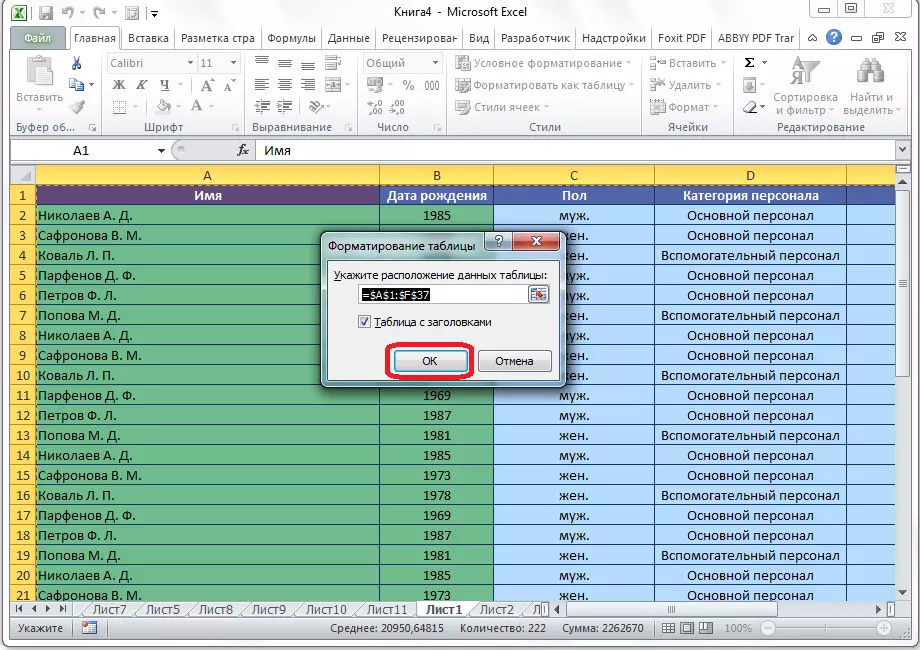
Әгәр дә сез икенче юлдан файдаланырга уйласагыз, сезгә өстәлнең бөтен өлкәсен күрсәтергә кирәк, ләкин бу юлы "кертү" салынмасына бар. Монда булу, "Таблица коралларында" тасмада тасмада, сез "Таблица" төймәсенә басыгыз.
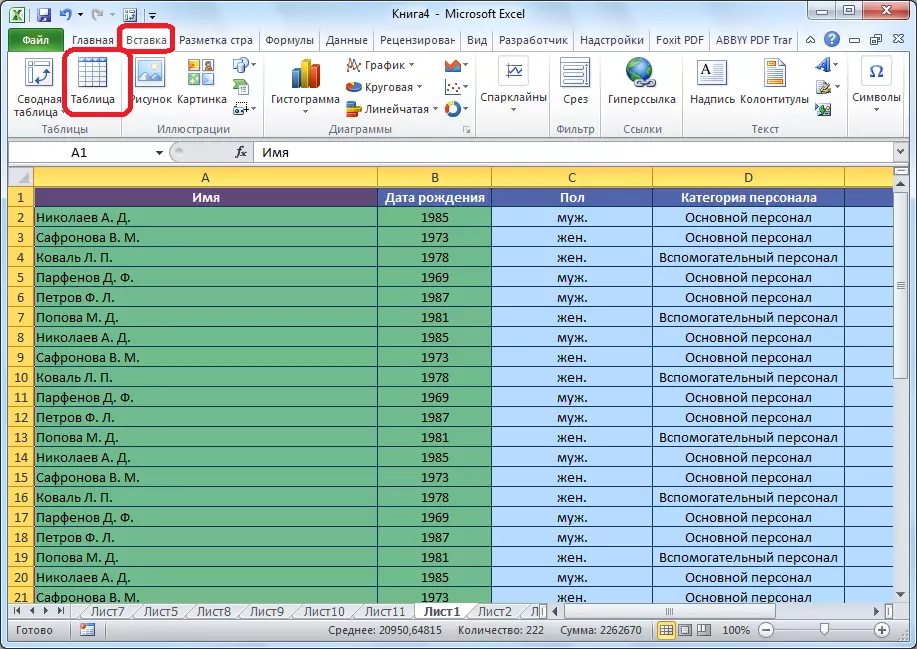
Аннан соң, соңгы тапкыр, таблицаны урнаштыру координаталары төзәтеләчәк тәрәзә ачылачак. "Ярар" төймәсенә басыгыз.
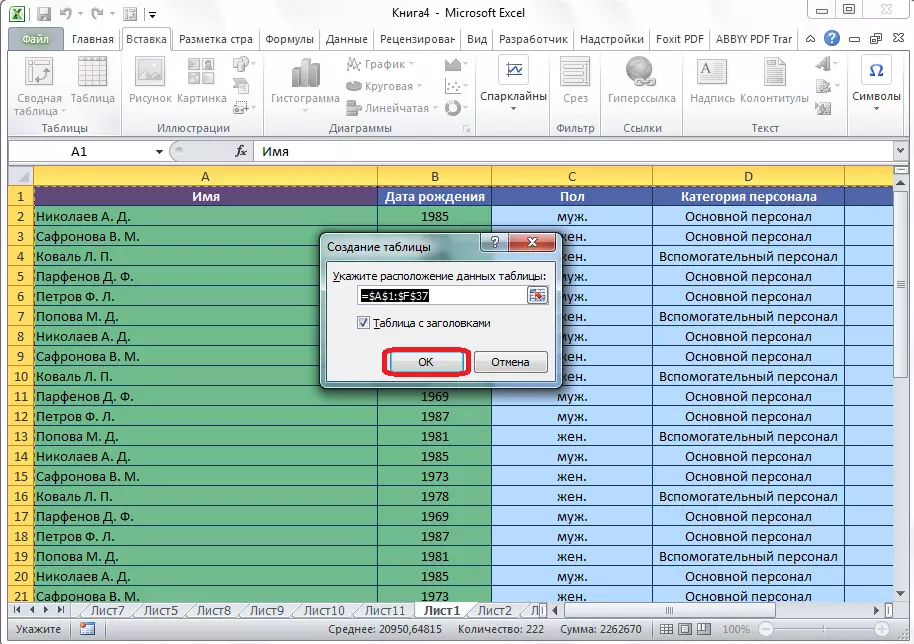
"Акыллы өстәл" ясаганда, без ахыр чиктә без капка күзәнәкләрендә өстәл алам, шуларның күзәнәкләрендә без тасвирлаган фильтрлар урнаштырылган.
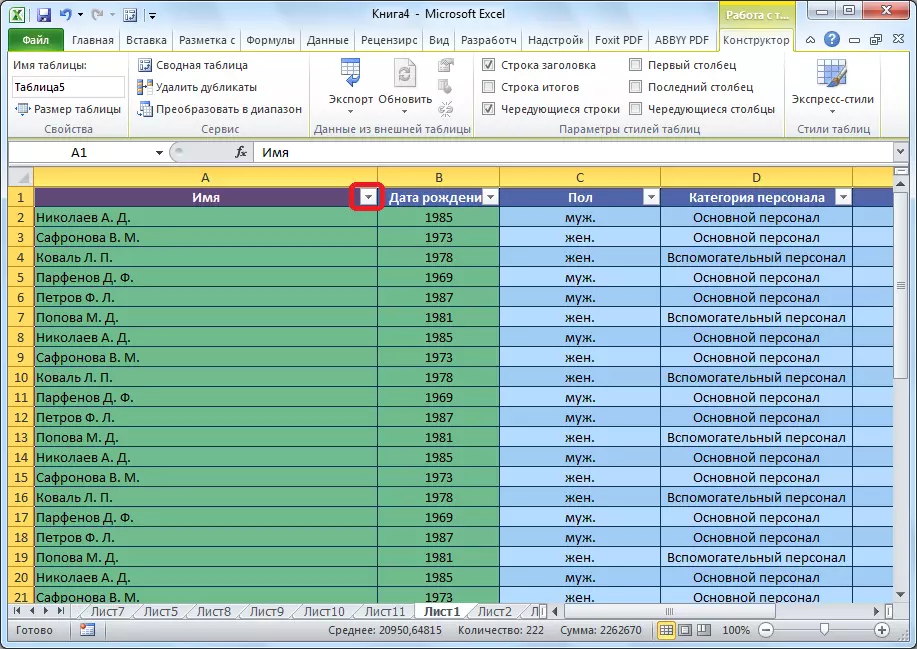
Бу иконага баскач, фильтрны "сорт һәм фильтр" төймәсе аша фильтрны башлап җибәрәчәк.
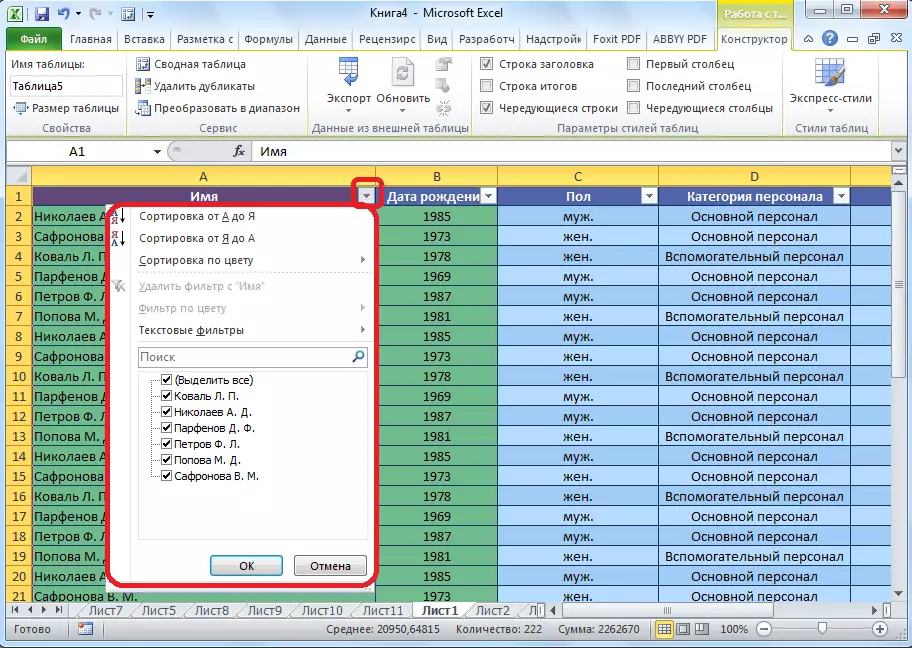
Дәрес: Microsoft Excel сайтында таблицаны ничек ясарга
Сез күргәнчә, сортлау һәм фильтрлау, дөрес куллану, дөрес куллану белән кулланучылар белән эшләргә ярдәм итә ала. Аларның аеруча актуаль проблемасы бик зур мәгълүмат массивы өстәлдә язылган вакыйгада була.
